Henkilökohtainen hotspot iPhonessa: mitä sinun tarvitsee tietää
Yksi iPhonen parhaista ominaisuuksista on sen kyky jakaa matkapuhelindatayhteytesi muiden laitteiden kanssa, mikä tunnetaan nimellä Personal Hotspot tai jako. Personal Hotspot voi olla helppokäyttöinen, mutta siinä on paljon ymmärrettävää. Tässä artikkelissa saat vastauksia yleisiin kysymyksiin ja vianetsintäongelmia iPhonen Personal Hotspotista.
Mitä jaettu yhteys on?
Jaettu yhteys on tapa jakaa iPhone 3G, 4G, tai 5G-datayhteys muihin lähellä oleviin tietokoneisiin ja mobiililaitteisiin (3G-, 4G- tai 5G-iPadeja voidaan käyttää myös henkilökohtaisina yhteyspisteinä). Kun yhteyden jakaminen on käytössä, iPhone toimii kuten matkapuhelinmodeemi tai Wi-Fi-hotspot ja lähettää Internet-yhteytensä muille siihen yhdistetyille laitteille. Kaikki näille laitteille ja niiltä lähetetyt tiedot reititetään iPhonen kautta Internetiin. Kanssa jaettu, mikä tahansa tietokone tai muu laite, joka voi muodostaa yhteyden Wi-Fi-verkkoon, voi muodostaa online-yhteyden kaikkialla, missä voit käyttää Internetiä puhelimellasi.
Miten jakaminen eroaa henkilökohtaisesta hotspotista?
Ne ovat sama asia. Personal Hotspot on vain nimi, jota Apple käyttää iPhonen yleiseen jakoominaisuuteen. Kun käytät jakamista iPhonessa, etsi Henkilökohtainen hotspot vaihtoehdot ja valikot.
Millaiset laitteet voivat muodostaa yhteyden iPhonen jakamisen kautta?
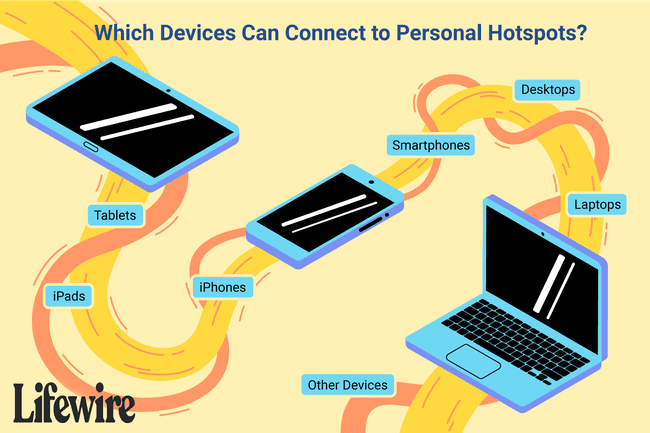
Melkein mikä tahansa tietokonelaite, joka voi käyttää Internetiä, voi myös muodostaa yhteyden iPhoneen jakamalla. Pöytäkoneet, kannettavat tietokoneet, iPadit, pelijärjestelmät ja muut tabletit ovat kaikki yhteensopivia Personal Hotspotin kanssa.
Kuinka laitteet muodostavat yhteyden henkilökohtaiseen yhteyspisteeseen?
Laitteet voivat muodostaa yhteyden iPhoneen Personal Hotspotin kautta jollakin kolmesta tavasta:
- Wi-Fi
- Bluetooth
- USB
Kun liität laitteen iPhoneen, yhdistät laitteen iPhoneen käyttämällä vain yhtä näistä vaihtoehdoista kerrallaan. Jaettu yhteys Wi-Fi-verkon kautta toimii aivan kuten yhteyden muodostaminen mihin tahansa muuhun Wi-Fi-verkkoon. Bluetoothin käyttö on samanlaista kuin pariliitoksen muodostaminen Bluetooth-lisävarusteeseen. Pelkkä iPhonen liittäminen laitteeseen tavallisella kaapelilla riittää yhdistämiseen USB: n kautta.
Mitkä iPhone-mallit tukevat jakamista?
Jokainen iPhone-malli iPhone 3GS: stä alkaen tukee jakamista.
Mikä iOS-versio vaaditaan Personal Hotspotille?
Jotta voit käyttää Personal Hotspotia iPhonessasi, sinun on oltava käynnissä iOS 4 tai uudempi (koska iOS 4 julkaistiin jo vuonna 2011, käytännössä jokaisessa edelleen käytössä olevassa iPhonessa on sama tai uudempi).
Mikä on henkilökohtaisen yhteyspisteen kantama?
Etäisyys, jonka jaetut laitteet voivat olla erillään toisistaan työskennellessään, riippuu siitä, miten ne on kytketty. USB-yhteydellä kytketyllä laitteella on kantama vain niin kauan kuin USB-kaapelia käytetään. Jaettu Bluetoothin kautta antaa kantaman muutaman kymmenen jalan, kun taas Wi-Fi-yhteydet ulottuvat hieman kauemmaksi (esim. koko talon tai toimiston).
Kuinka saan henkilökohtaisen hotspotin iPhonelleni?
Personal Hotspot -ominaisuus on sisäänrakennettu iOS: ään, joka tulee jokaiseen iPhoneen. Mutta tarvitset enemmän kuin vain ominaisuuden käyttääksesi Personal Hotspotia. Tarvitset myös puhelinyhtiöltäsi datasopimuksen, joka sisältää sen.
Nykyään yhteyden jakaminen on oletusvaihtoehto useimmissa kuukausittaiset suunnitelmat useimmilta suurilta puhelinyhtiöiltä. Joissakin tapauksissa yhteyden jakaminen vaatii ylimääräisen kuukausimaksun. Ota yhteyttä puhelinyhtiöösi tai kirjaudu puhelinyhtiötilillesi verkossa nähdäksesi, onko sinulla jo Personal Hotspot tai haluatko lisätä sen.
Mistä tiedän, onko jako käytössä tililläni?
Tarkistaminen puhelinyhtiöltä on ehdottomasti yksi tapa. Mutta luultavasti helpoin tapa on tarkistaa iPhonesi seuraamalla näitä ohjeita:
Napauta asetukset sovellus avataksesi sen.
Vieritä alas kohtaan Henkilökohtainen hotspot -osio. Tämän vaihtoehdon yksinkertaisen olemassaolon pitäisi osoittaa, että puhelimessasi on Personal Hotspot, mutta jatka seuraavaan vaiheeseen ollaksesi täysin varma.
Napauta Henkilökohtainen hotspot. Jos seuraavassa näytössä on liukusäädin (olipa se asetettu päälle tai pois päältä), Personal Hotspot on käytettävissäsi.
Mitä Personal Hotspot maksaa?
Useimmissa tapauksissa Personal Hotspot itsessään ei maksa mitään. Yleisesti ottaen maksat vain sen käyttämistä tiedoista sekä kaikesta muusta datan käytöstäsi. Tämä kaikki riippuu siitä, mikä kuukausisuunnitelma sinulla on ja mitä puhelinyhtiötä käytät. Jos sinulla on rajoittamaton datapaketti, Personal Hotspot sisältyy melkein varmasti. Joissakin tapauksissa se voi maksaa yli 10 dollaria dollaria kuukaudessa.
Voinko säilyttää rajattomasti tietoja henkilökohtaisella hotspotilla?
Hyviä uutisia: jaettua käyttöä tukevat rajattomat datapaketit ovat palanneet! Muutaman vuoden ajan iPhonen debyytin jälkeen rajattomat kuukausisuunnitelmat olivat yleisiä. Sitten puhelinyhtiöt siirtyivät suunnitelmiin, jotka rajoittavat yhden henkilön käyttämän datamäärän ja veloittivat ihmisiltä enemmän näiden enimmäismäärien ylittämisestä. Näissä tilanteissa jouduit usein valitsemaan yhteyden jakamisen tai rajoittamattoman datan välillä.
Nykyään puhelinyhtiöt tarjoavat rajoittamattomia datasuunnitelmia, jotka sisältävät yhteyden jakamisen. Näissä suunnitelmissa on edelleen ylärajat, mutta eivät samanlaisia. Erona on se, että kun ylität rajan, tiedonsiirtonopeudesi - mukaan lukien jako - hidastuvat huomattavasti seuraavaan kuukauteen asti.
Laskeeko kytkettyjen laitteiden käyttämä data datarajoitukseeni?
Joo. Kaikki iPhoneen Personal Hotspotin kautta kytkettyjen laitteiden käyttämät tiedot lasketaan mukaan kuukausittaiseen datarajaan. Tämä tarkoittaa, että haluat pitää tarkkaan tietojesi käyttöä ja pyydä teihin kytkettyjä ihmisiä olemaan tekemättä paljon dataa vaativia asioita, kuten elokuvien suoratoistoa.
Personal Hotspotin määrittäminen ja käyttäminen
Jos haluat oppia käyttämään Personal Hotspotia iPhonessasi, tutustu näihin artikkeleihin:
- Personal Hotspotin määrittäminen ja käyttäminen
- Kuinka yhdistää iPad ja iPhone.
Mistä tiedät, milloin laitteet on kytketty iPhoneen?
Kun laite on yhdistetty verkkoon yhteyden jakamisen kautta, iPhonesi näyttää useimmissa malleissa näytön yläosassa sinisen palkin, jossa lukee Personal Hotspot ja näyttää, kuinka monta laitetta siihen on yhdistetty. Käytössä iPhone X -sarja puhelimissa (X, XS, XR jne.), sininen kupla ilmestyy kellonaikaan vasempaan yläkulmaan.
Voitko synkronoida iPhonen ollessa kytkettynä?
Joo. Sinä pystyt synkronoida Wi-Fin kautta tai USB ilman, että synkronointi häiritsee Internet-yhteyttä.
Voinko käyttää henkilökohtaista hotspotia, jos iPhoneni on poistettu?
Joo. Kun olet liittänyt iPhonen tietokoneeseen USB: n kautta, se synkronoituu (ellet ole automaattinen synkronointi poistettu käytöstä). Halutessasi voit poistaa iPhonen napsauttamalla sen vieressä olevia nuolipainikkeita iTunesissa menettämättä Internet-yhteyttäsi.
Voinko vaihtaa henkilökohtaisen hotspot-salasanani?
Jokaiselle iPhonen henkilökohtaiselle hotspotille annetaan satunnainen oletussalasana, joka muilla laitteilla on oltava yhteyden muodostamiseen. Voit vaihtaa oletussalasanan jos sinä suosit.
Voinko muuttaa iPhoneni nimen Personal Hotspotille?
Yleensä iPhonesi nimi on jotain kuin "Samin iPhone", ja sitä ihmiset etsivät yrittäessään muodostaa yhteyden henkilökohtaiseen yhteyspisteeseen. Jos käytät Hotspotia paljon julkisesti, saatat haluta muuta nimeä johonkin hauskempaan tai vähemmän henkilökohtaiseen tunnistamiseen.
Kuinka korjaan henkilökohtaisen hotspotin, joka ei toimi?
On monia syitä, miksi Personal Hotspot saattaa lakata toimimasta iPhonessasi. Jotkut niistä ovat pieniä ja helppoja korjata, toiset ovat monimutkaisia ja vaativat useita vaiheita. Meillä on ratkaisut niihin kaikkiin Kuinka korjata se, jos iPhone Personal Hotspot ei toimi.
Minulla on henkilökohtainen hotspot, mutta se puuttuu puhelimestani. Auta!
Joskus, Personal Hotspot -vaihtoehto katoaa iPhonesta, vaikka ominaisuus olisi saatavilla osana kuukausittaista puhelinliittymääsi.
